PPT怎么制作电影滚动字幕动画?
我们在观影或者电视剧结束的时候,屏幕都会滚动显示演员表、职员表等一些信息,便于观众知道影片或是电视剧的一些信息。在大型的PPT报告会上,给在座的观众进行演讲,也可以使用类似的“滚动字幕”,比起文字毫无“生气”的直接显示出来,效果和渲染力更强。
1、下面我给大家制作一个电影滚动字幕,网上搜集好电影相关海报,单击菜单栏--插入--图像--图片。
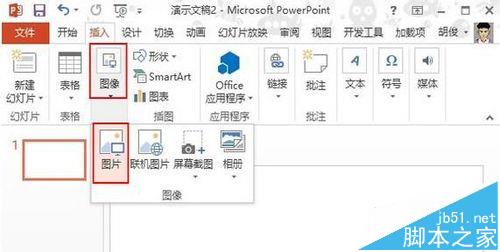
2、将搜集的海报图片插入到PowerPoint页面中,选中图片,调整大小位置,点击格式选项卡下快速样式按钮,给图片换一个样式。
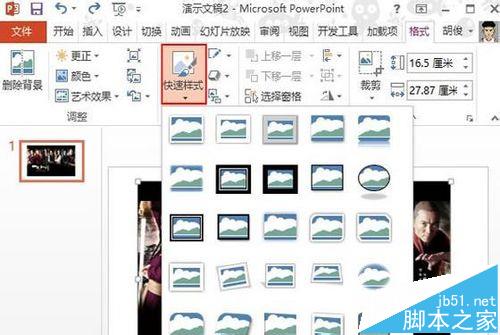
3、考虑到美观程度,我们最好修改背景,右击背景,在弹出的右键菜单中,选择设置背景格式。
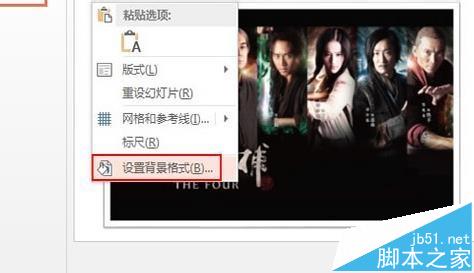
4、弹出设置背景格式窗格,勾选纯色填充,选择好颜色。
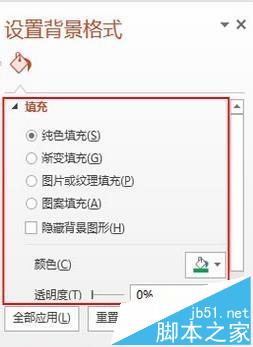
5、背景制作好了,接下来是字幕的插入,首先,我们单击插入--文本,选择文本框,插入到海报上面。
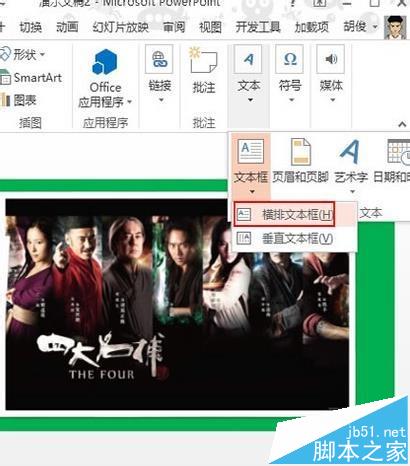
6、在文本框中输入文字,改变其字型、字号、颜色,是否倾斜加粗等等。
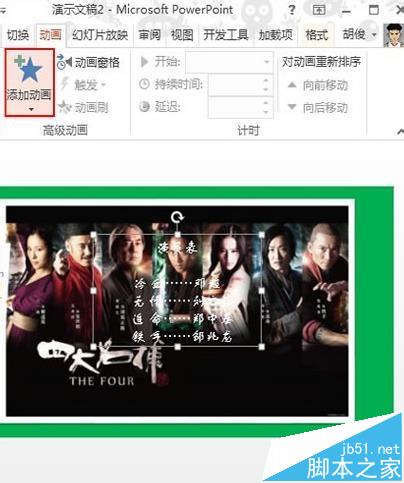
7、下面给文本框添加动画效果,单击添加动画按钮,选择更多进入效果,弹出下图所示的对话框,选择“字幕式”效果。
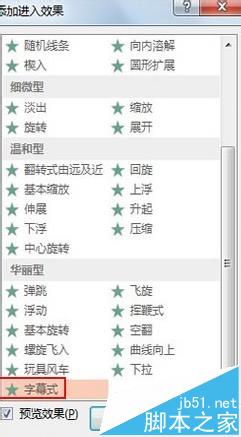
8、如果大家觉得播放时字幕显示太慢或者太快,我们单击窗格中的小三角下拉箭头,选择计时。
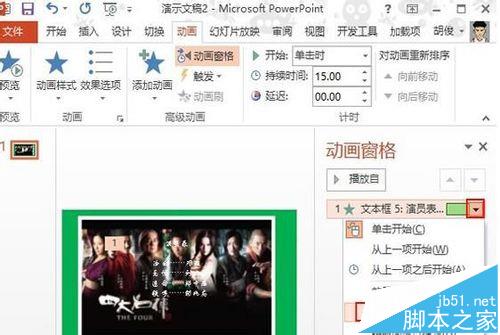
9、在计时标签中,输入时间,单位为秒。
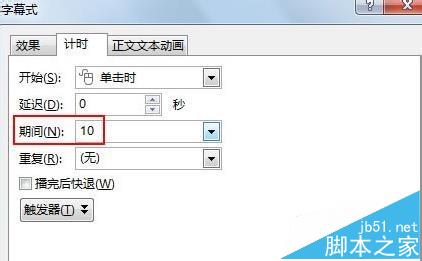
10、设置完毕,Shift+F5键,播放幻灯片,幻灯片放映时,字幕从下往上逐渐上升,跟电视剧结尾是一样的效果。

版权声明
本文来自投稿,不代表本站立场,转载请注明出处。
